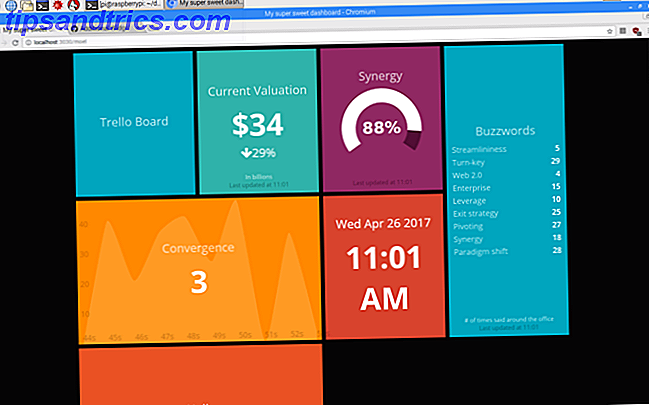Manchmal, auch bei der Fehlersuche Windows Problembehandlung für Dummies Windows Fehlerbehebung für Dummies Windows nimmt eine Menge Mist für Probleme außerhalb seiner Kontrolle. Informieren Sie sich über die größten Probleme, die Benutzer fälschlicherweise bei Windows feststellen und wie sie tatsächlich behoben werden. Lesen Sie mehr, ein Problem taucht in Windows auf, das Sie einfach nicht diagnostizieren können. In letzter Zeit haben viele Benutzer ein sofortiges Aufblinken auf ihrem Bildschirm gemeldet. Weil es so schnell passiert, ist es im Grunde unmöglich zu sehen, was es verursacht.
Aber wir haben die Ursache bestimmt. Ein Freund von mir benutzte einen Bildschirmrecorder, um das kurze Pop-up aufzunehmen. Es sieht aus wie das:

Wenn Sie nicht anhand des Screenshots feststellen können, ist dies ein Eingabeaufforderungsfenster, das für einen Prozess mit dem Namen OfficeBackgroundTaskHandler ausgeführt wird . Microsoft hat bestätigt, dass dies ein Fehler ist, und es in den neuesten Windows-Versionen behoben. Es scheint, dass hauptsächlich Windows-Insider, warum Sie dem Office Insider-Programm beitreten sollten. Deshalb sollten Sie dem Office Insider-Programm jetzt beitreten. Office 2016 ist Microsofts Flaggschiff-Office-Suite. Office 365-Abonnenten können dem Office Insider-Programm beitreten, bei dem sie neue Funktionen vor allen anderen ausprobieren können. Wir zeigen Ihnen die Vorteile und wie Sie sich anmelden können. Read More waren betroffen.
Aber wenn Sie dieses Popup-Fenster sehen, können Sie hier Folgendes tun:
Stellen Sie zuerst sicher, dass Windows aktualisiert ist . Geben Sie update in das Startmenü ein und klicken Sie auf Nach Updates suchen . Stellen Sie sicher, dass Windows hier nichts Neues zur Installation findet.
Aktualisieren Sie als Nächstes Ihre Kopie von Office . Öffnen Sie eine Office-Anwendung wie Word oder Excel, und öffnen Sie das Menü Datei . Klicken Sie auf der Registerkarte Konto auf das Feld Update-Optionen und wählen Sie Jetzt aktualisieren, um sich zu vergewissern, dass Sie aktualisiert sind.
Wenn keine der beiden Lösungen das Problem für Sie beheben, können Sie die Ausführung des Prozesses von Hand deaktivieren. Geben Sie Taskplaner in das Startmenü ein, um das Dienstprogramm zu öffnen (Sie können Prozesse so planen, dass sie selbstständig ausgeführt werden können). Nerdy Dinge, die Sie mit dem Windows Taskplaner automatisieren können Der Windows Taskplaner kann nahezu automatisieren Wenn Sie es in einer Befehlszeile oder einem Windows-Skript ausführen können, können Sie es mit dem Taskplaner planen. Lassen Sie uns demonstrieren. Lesen Sie mehr). Erweitern Sie Taskplanerbibliothek, und führen Sie dann einen Drilldown zu Microsoft> Office durch .
Hier sehen Sie zwei Prozesse: OfficeBackgroundTaskHandlerLogon und OfficeBackgroundTaskHandlerRegistration . Sie können mit der rechten Maustaste darauf klicken und sie deaktivieren. Dadurch wird jedoch verhindert, dass Office-Daten im Hintergrund aktualisiert werden.
Ein besserer Vorschlag besteht darin, mit der rechten Maustaste auf jeden von ihnen zu klicken, Eigenschaften auszuwählen und dann im sich öffnenden Fenster auf die Schaltfläche Benutzer oder Gruppe ändern zu klicken. Geben Sie System in das Feld ein, klicken Sie zweimal auf OK, und die Aufgabe wird mit den Systemeigenschaften statt unter Ihrem Konto ausgeführt. Sie werden also das lästige Pop-up nicht sehen.
Hast du dieses Pop-up zu jeder Zeit gesehen? Hat die Aktualisierung von Windows und Office das Problem für Sie behoben? Lass es uns in den Kommentaren wissen!
Bildquelle: Milliarden Fotos über Shutterstock